Começar a usar complementos
Para aproveitar ao máximo a CAKE.com e desbloquear sua vasta gama de ferramentas, primeiro você precisa garantir que esteja conectado a sua Conta da CAKE.com Marketplace.
Se estiver visitando o Marketplace a partir do Clockify pela primeira vez, você será conectado automaticamente.
Cadastre-se para uma conta Clockify #
Se você ainda não se cadastrou em uma conta Clockify, pode explorar suas capacidades adicionais criando uma conta do Marketplace da CAKE.com.
Primeiro, você precisa criar uma conta Clockify, com a qual pode posteriormente fazer login na conta Marketplace da CAKE.com.
Para todos os seus logins adicionais, acesse até a página Gerenciar contas.
Lembre-se de que sua conta de e-mail precisa ser verificada para acessar a conta do Marketplace.
Iniciar sessão #
Para fazer login no Clockify a partir do Marketplace, clique na opção Fazer login com o Clockify e você será redirecionado para a página de login do Clockify. Se você estiver acessando de uma região ou subdomínio específico, o Marketplace o reconhecerá e realizará um login automático se o seu endereço de e-mail for verificado.
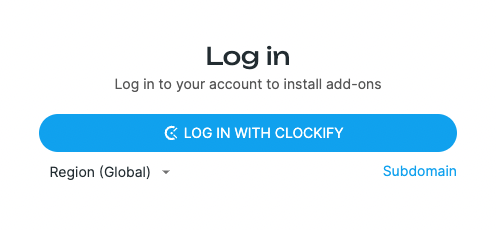
Instalar complementos gratuitos #
Após selecionar o complemento que deseja, a tela Instalar aparecerá se você for um administrador e já estiver conectado com um produto compatível.
Para novos usuários, após criar sua conta, você será redirecionado para esta página para fazer login. Os administradores, por outro lado, serão redirecionados para a tela de Entrar com o Clockify, onde serão guiados a criar uma conta de administrador, concedendo a você o poder de instalar complementos facilmente.
Caso você não esteja logado, não se preocupe. Após clicar no botão Instalar, uma tela lembrará você de criar uma conta com a função de usuário administrador.
Após fazer login no Clockify, você será levado para a tela Instalar complemento e para os espaços de trabalho dos quais você é administrador. Escolha o espaço de trabalho desejado no menu suspenso ou adicione um, se desejar. Após adicionar um novo espaço de trabalho, você será direcionado para a tela Gerenciar contas, permitindo ajustes adicionais e privilégios de administrador para o espaço de trabalho.
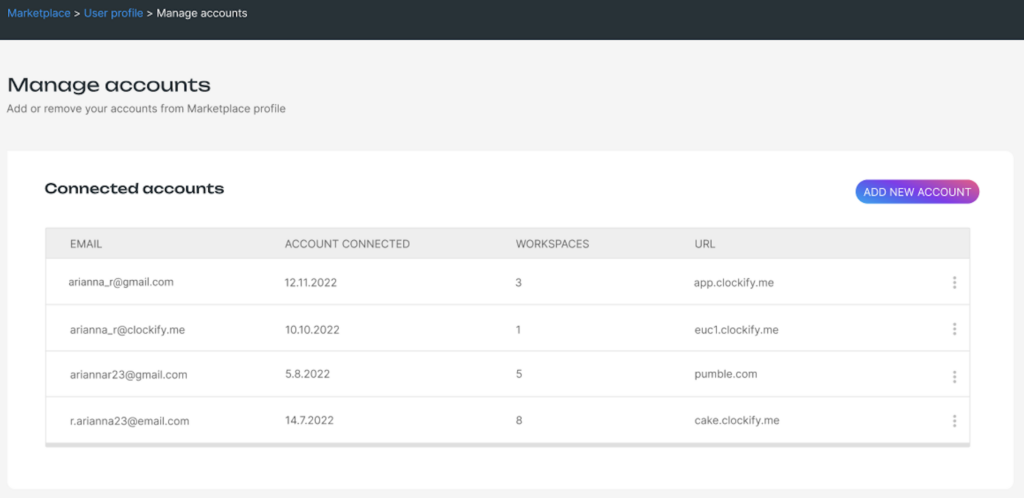
Instalar complementos pagos #
Esta parte fornece um guia sobre como instalar complementos pagos, por espaço de trabalho. Isso significa que o processo de instalação e faturamento é tratado no nível do espaço de trabalho.
A instalação por assento será lançada em breve.Os complementos instalados por estação serão gerenciados e cobrados com base em usuários individuais em um espaço de trabalho.
Instalar modal #
Quando o usuário está logado no espaço de trabalho do produto com o qual é compatível, o modal de instalação é aberto da mesma forma que para complementos gratuitos:
- Complementos pagos
- Preço fixo (preço mensal exibido na moeda definida nas configurações do Clockify)
- Depois de clicar em Continuar, você será redirecionado para o modal Instalar complemento
Caso o espaço de trabalho já possua um add-on, você receberá a informação de que não há reembolso e que a assinatura será renovada automaticamente e o cancelamento da assinatura entrará em vigor no próximo ciclo de faturamento.
Informações do cliente #
As informações sobre o cliente contêm:
- Se o cliente já comprou um complemento
- Se o cliente tiver assinatura do Clockify (com ou sem informações do cliente – país, tipo de cliente)
- Se eles forem pagadores pela primeira vez
Se o usuário for o pagar pela primeira vez e já tiver uma assinatura do Clockify, já existem algumas informações sobre ele no sistema.Se o complemento pago for instalado com sucesso, um e-mail de confirmação será enviado aos administradores do espaço de trabalho.
Instalar complementos privados #
Para melhorar a segurança da sua integração, você pode criar complementos privados diretamente no portal do desenvolvedor.
Lembre-se de colocar seu espaço de trabalho Clockify na lista de permissões durante o processo de lançamento do complemento.
Para instalar e usar seu complemento privado com sucesso, siga estas etapas:
- Adicione seu espaço de trabalho Clockify à lista de permissões ao criar um complemento privado no portal do desenvolvedor
- Você receberá um e-mail confirmando a inclusão na lista de permissões, que inclui um botão Exibir complemento
- Clique neste botão para ser redirecionado para a página de visualização do seu complemento privado no Marketplace (ex.: https://marketplace.cake.com/addons/966b331c-6958-4dd9-a5ab-813cfa9811c5)
- Por fim, clique no botão Instalar (como faria com qualquer complemento disponível publicamente)
- Escolha seu espaço de trabalho para concluir a instalação
Se você ver um erro Esta página não existe, certifique-se de estar conectado a CAKE.com Marketplace com a conta Clockify correta.
Informações de pagamento preenchidos #
Após a finalização do pagamento, todas as informações do cliente e de pagamento serão preenchidas: Informações do cliente, Informações da fatura e Informações de pagamento.
Guia Informações do cliente e de pagamento #
Informações sobre dados de clientes e pagamentos podem ser editadas a qualquer momento. No entanto, somente o proprietário do espaço de trabalho pode editar as informações do cliente.
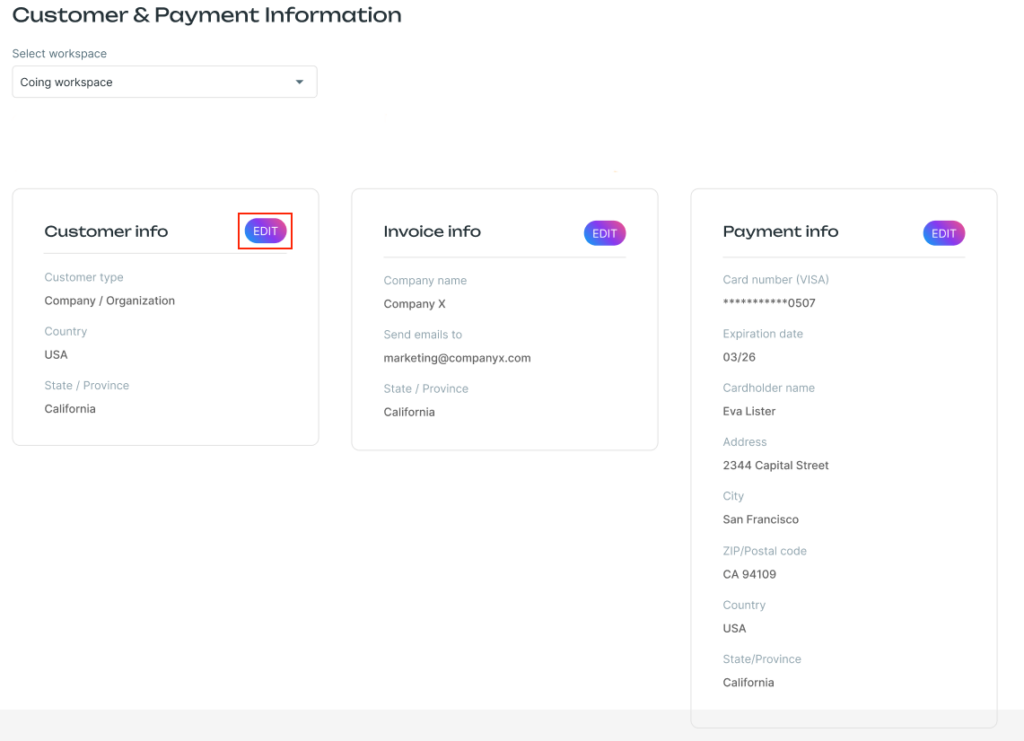
Lembre-se de que, nesta etapa, você pode alterar o País mesmo se tiver selecionado Pessoa Física como Tipo de cliente. Desta forma, você pode ter dois países: um como informação do cliente e outro como modal de informação de pagamento.
Importante lembrar: #
- Se um complemento já estiver instalado em um espaço de trabalho, esse espaço de trabalho será desativado no menu suspenso.
- Para espaços de trabalho em regiões específicas, o complemento pode não salvar os dados devido às regulamentações de proteção de dados. Isso significa que o Clockify não tem conhecimento de onde os dados do complemento são armazenados. Os complementos podem armazenar dados em regiões diferentes da região do espaço de trabalho.
Solução de problemas #
No caso improvável de ocorrer um erro durante o processo de instalação, a tela Manutenção do complemento aparecerá notificando-o de que a instalação está temporariamente indisponível.
Para obter mais assistência, sinta-se à vontade para entrar em contato com nossa equipe de suporte.